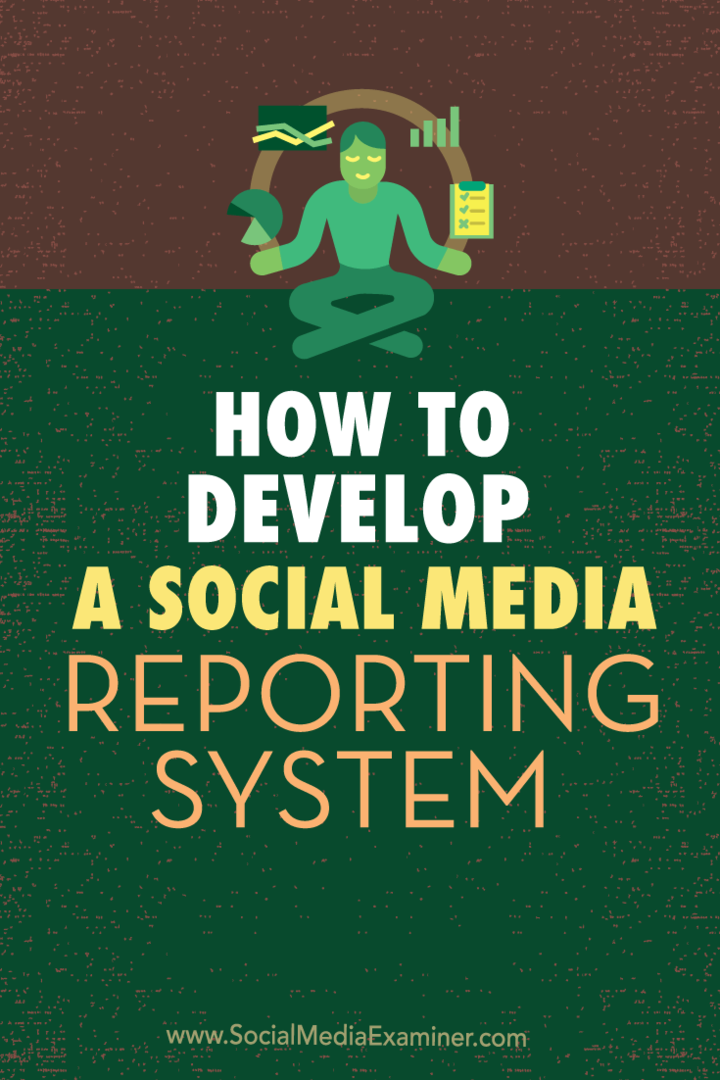Jak zminimalizować powiadomienia na pasku stanu Androida
Google Bohater Android / / September 04, 2023

Opublikowany
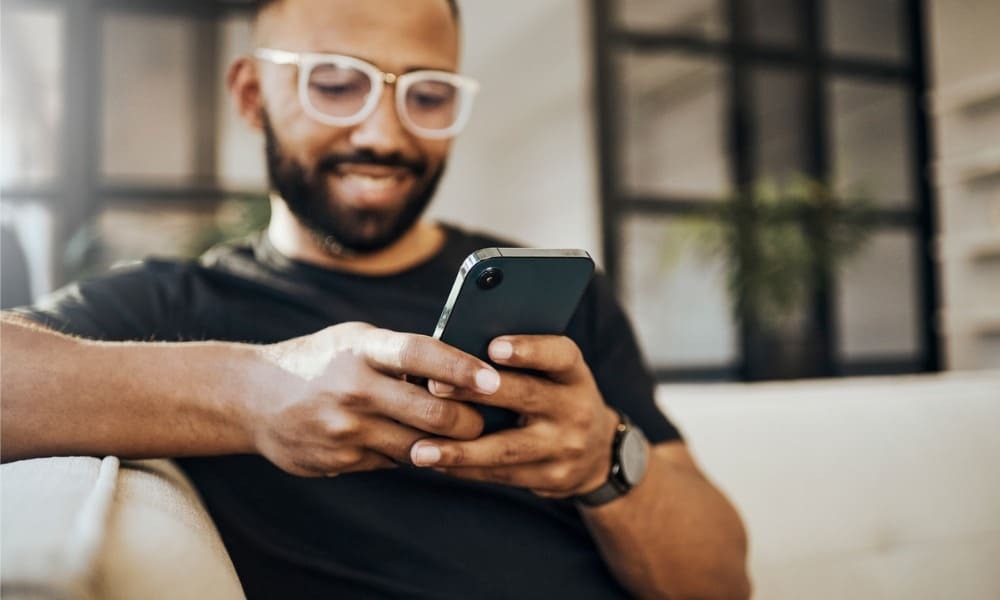
Jeśli chcesz, aby ekran główny Androida był mniej rozpraszający, możesz zminimalizować powiadomienia na pasku stanu Androida. Oto jak.
Jeśli nie podoba Ci się, że powiadomienia aplikacji zapychają pasek stanu na urządzeniu z Androidem, nie musisz ich całkowicie wyłączać. Zamiast tego możesz zminimalizować powiadomienia na pasku stanu Androida.
Ta opcja ukrywa się Powiadomienia aplikacji na Androida z paska stanu, ale nadal wyświetla je w obszarze powiadomień.
Jeśli nie chcesz całkowicie wyłączać wszystkich powiadomień z aplikacji, pokażemy Ci, jak je zminimalizować, aby zapewnić czystszy ekran główny na telefonie lub tablecie z Androidem.
Lokalizowanie zminimalizowanych powiadomień na pasku stanu Androida
Jeśli jesteś użytkownikiem Androida, niewątpliwie zauważyłeś kilka powiadomień aplikacji na pasku stanu telefonu w lewym górnym rogu.
Jeśli zminimalizujesz powiadomienia aplikacji, będą one nadal dostępne w obszarze powiadomień. Nie pojawią się one jednak na pasku stanu.
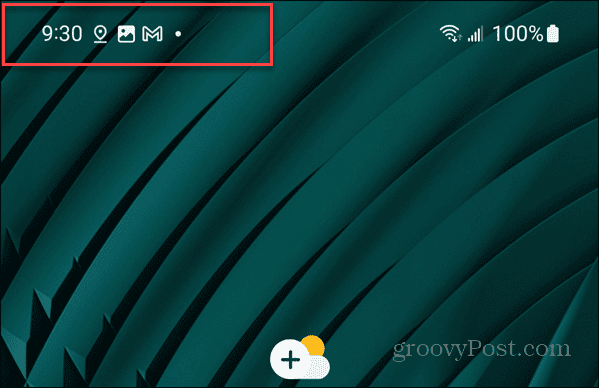
Jak zminimalizować powiadomienia aplikacji na pasku stanu Androida
Gdy zminimalizujesz powiadomienia z aplikacji, zapewnisz przejrzystą i mniej rozpraszającą obsługę. Ta opcja jest ukryta głęboko w ustawieniach, ale pokażemy Ci, jak to zrobić krok po kroku.
W tym przykładzie używamy telefonu Samsung Galaxy. Kroki w innych wersjach i urządzeniach z Androidem mogą się nieznacznie różnić, ale nie będą zbytnio odmienne.
Aby zminimalizować powiadomienia na pasku stanu na urządzeniu z systemem Android:
- Przesuń palcem w dół od góry ekranu, aby wyświetlić obszar powiadomień, i dotknij Ustawienia (Ikona zębatki.
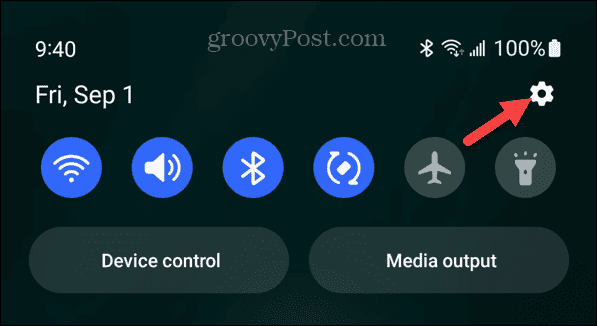
- Stuknij w Powiadomienia opcję z menu.
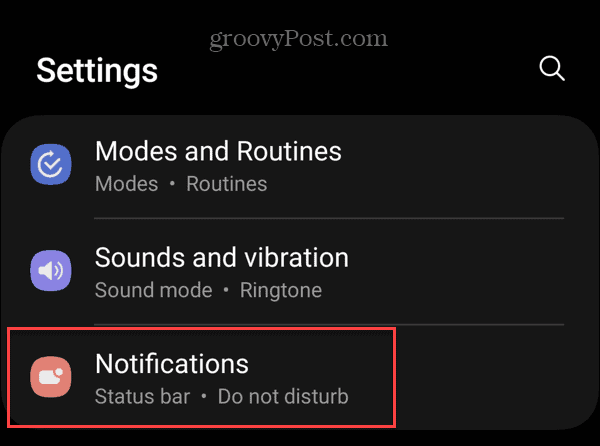
- Pod Powiadomienia sekcja, dotknij Powiadomienia aplikacji opcja.
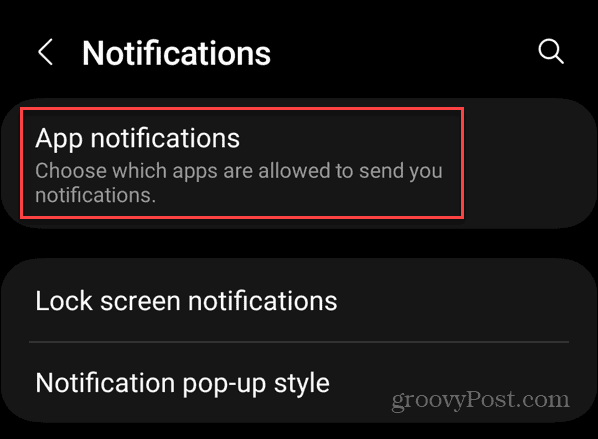
- Wybierz aplikację, w której chcesz zminimalizować powiadomienia. Musisz dotknąć nazwy aplikacji, ale nie wyłączaj przełącznika.
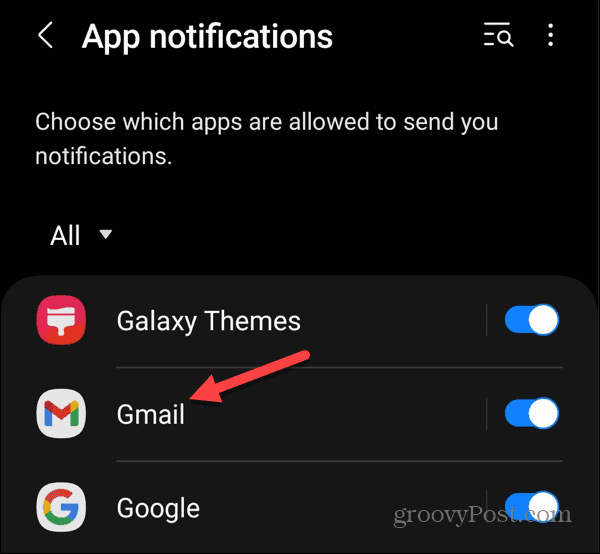
- Pod Alerty sekcję, wybierz Cichy opcja.
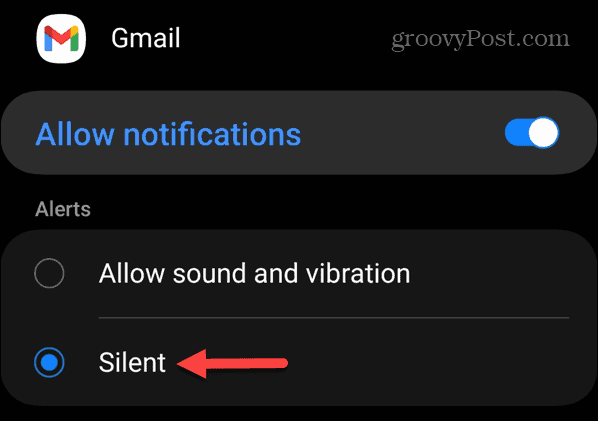
- Wybierać Kategorie powiadomień.

- Zostanie wyświetlona lista typów kategorii powiadomień dla aplikacji.
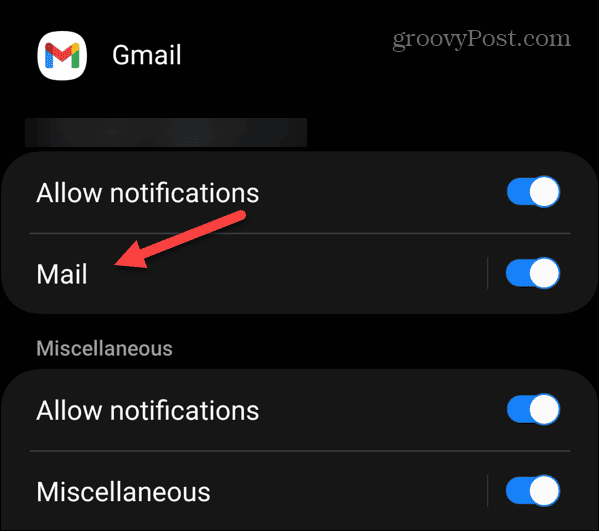
- Kliknij kategorię powiadomień, którą chcesz zminimalizować, i włącz ją Minimalizuj powiadomienia przełącznik. Na przykład współpracujemy z Aplikacja Gmail i minimalizowanie powiadomień o nowych e-mailach.
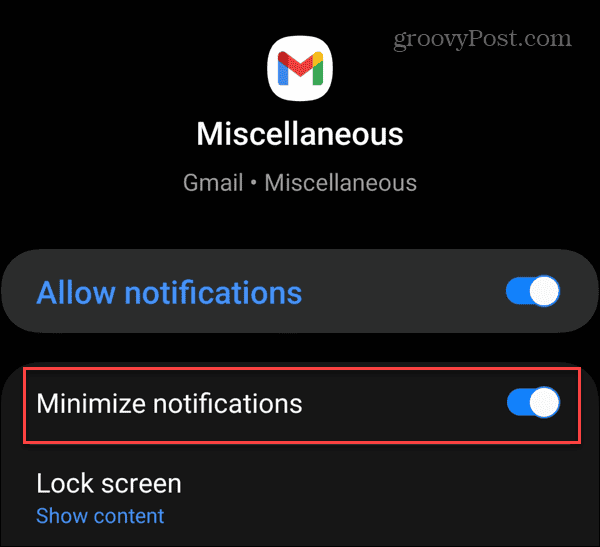
- W tym przykładzie minimalizujemy różne Powiadomienia Gmaila.
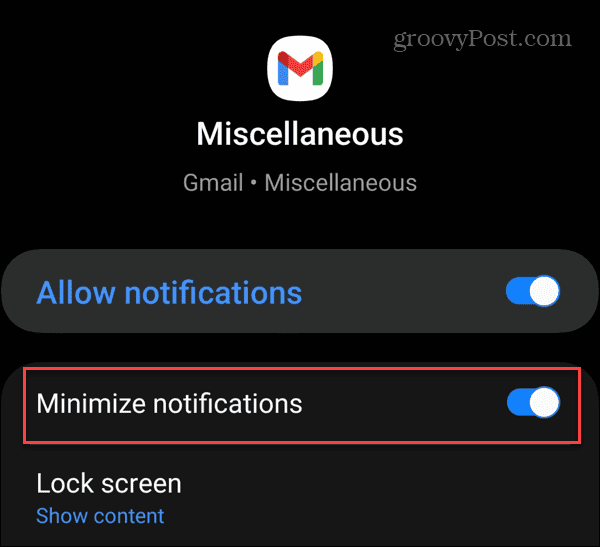
Po wykonaniu tych kroków powiadomienia dotyczące tej aplikacji nie będą już wyświetlane na pasku stanu na ekranie głównym.
Jak zminimalizować inne aplikacje na pasku stanu Androida
Niestety nie ma przycisku ani przełącznika, który minimalizowałby wszystko. Musisz przejrzeć każdą kategorię zainstalowanych aplikacji i zminimalizować powiadomienia, których nie chcesz wyświetlać na pasku stanu.
Na przykład w poniższym przykładzie minimalizujemy powiadomienia z Muzyka Spotify.
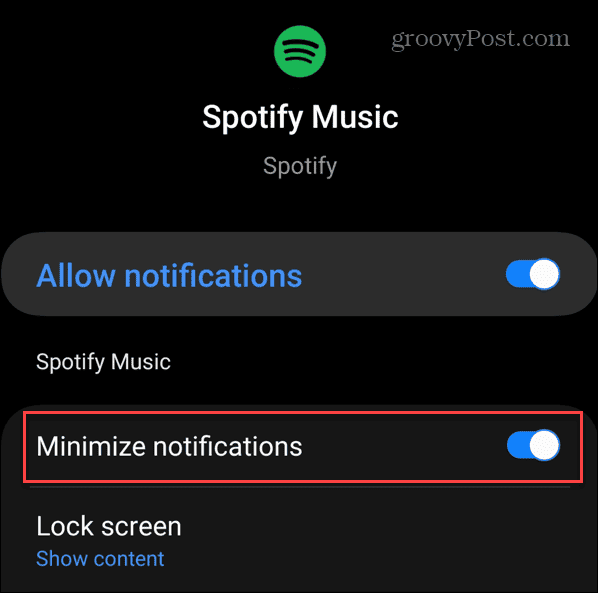
Chociaż ikony powiadomień aplikacji zostaną zminimalizowane i nie będą widoczne na pasku stanu, nadal będziesz mógł je wyświetlić, przesuwając palcem w dół obszaru powiadomień.
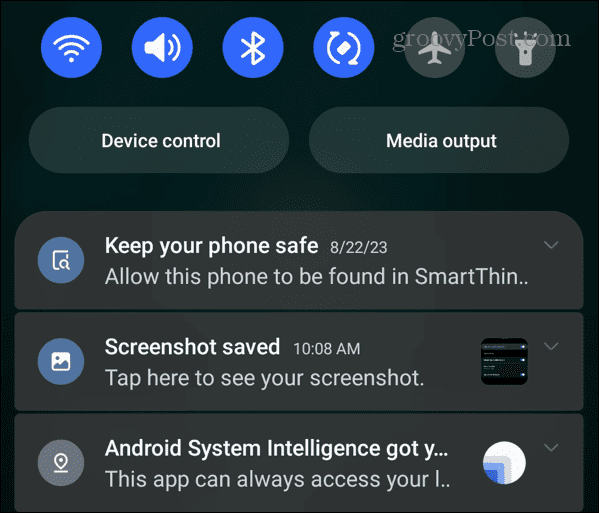
Zarządzanie powiadomieniami na Androidzie
Jeśli chcesz, aby ekran główny był przejrzysty i mniej rozpraszał uwagę, możesz zminimalizować powiadomienia na pasku stanu Androida, wykonując powyższe kroki. Ponadto nadal możesz zobaczyć wszystkie powiadomienia, przesuwając obszar powiadomień w dół.
Istnieją inne sposoby, aby lepiej wykorzystać powiadomienia z aplikacji na Androida. Na przykład czasami odrzucasz ważne powiadomienie i chcesz je odzyskać. Aby zapobiec problemowi, możesz przeglądaj historię powiadomień na Androidzie.
Ponadto, jeśli chcesz otrzymywać powiadomienia z Androida na swój komputer, możesz to zrobić podłącz swój telefon z Androidem do Windows 11.